
お知らせ
您想在 Domingo 上發布活動嗎?了解如何使用“活動發布功能”,讓任何人都能輕鬆發布活動!
2022.04.04
如果您正在組織在北海道舉辦或與北海道相關的活動,請使用此平台協助宣傳您的活動。
只需三步驟即可輕鬆發佈您的活動頁面! 第一步:在 Domingo 網站上註冊成為新用戶 步驟 2:在“我的頁面”上點擊“建立新活動”,然後點擊“建立新組織者”。 步驟 3:在「建立新活動」中輸入活動訊息 如果您在 Domingo 上發布活動頁面,您將獲得以下機會!
只需三步驟即可輕鬆發佈您的活動頁面!
以下是在 Domingo 上發布活動頁面的三個步驟。
![[圖片名稱]](https://domingo.ne.jp/wp/wp-content/uploads/2022/04/136267241a6deb21e4875f625a99eda7.png)
對於首次在 Domingo 上建立活動頁面的用戶,我們將介紹發布活動頁面的三個步驟。
第一步:在 Domingo 網站上註冊成為新用戶
首先,在Domingo網站上註冊成為新用戶。點擊網站頂部導覽列中的「發布活動」按鈕。
![[圖片名稱]](https://domingo.ne.jp/wp/wp-content/uploads/2022/04/18de4516023ce5e36baa692cd2a2f176.jpg)
·電子郵件 ·密碼
請進行設定並註冊成為用戶。 註冊完成後,您將收到一封確認郵件,發送至您提供的郵箱地址。請點擊郵件中的連結完成用戶註冊。 *有關更詳細的註冊說明,請閱讀「活動發布功能」完整使用指南。
步驟 2:在“我的頁面”上點擊“建立新活動”,然後點擊“建立新組織者”。
點擊 Domingo 網站「我的頁面」上顯示的「建立新活動」。
![[圖片名稱]](https://domingo.ne.jp/wp/wp-content/uploads/2022/04/64270d4c0feae6a3190e0fea00348797.png)
如果您是第一次發布活動,則需要建立新的組織者,請繼續「建立新組織者」。
・主辦單位姓名(必填) ・諮詢電話號碼(選購) ・諮詢郵箱地址(可選) ・諮詢表單網址(可選)
設定以上信息,然後點擊“註冊組織者”完成組織者創建。 *有關更詳細的註冊說明,請閱讀「活動發布功能」完整使用指南。
步驟 3:在「建立新活動」中輸入活動訊息
完成步驟 2「註冊新組織者」後,您將直接進入「建立新活動」頁面,您可以在該頁面輸入活動資訊。
![[圖片名稱]](https://domingo.ne.jp/wp/wp-content/uploads/2022/04/1177535f29dc03008c70a014bbea1774.png)
請在「預覽」中檢查內容,如果沒有問題,請點擊「完成建立」以完成您的活動頁面!
*有關更詳細的註冊說明,請閱讀「活動發布功能」完整使用指南。
如果您在 Domingo 上發布活動頁面,您將獲得以下機會!
透過使用 Domingo 的「活動發布功能」發布活動頁面,您可以增加傳播活動訊息的機會。
![[圖片名稱]](https://domingo.ne.jp/wp/wp-content/uploads/2022/04/3d576f8a0bf0b2ebb5da76e7666738ea.png)
您的活動頁面不僅會被Domingo用戶看到,Domingo編輯團隊還可能在網站和App的文章以及Domingo官方社交媒體上介紹您的活動!此外,您的活動還有機會出現在Domingo在北海道合作的廣告看板上。
Domingo 不僅可以註冊活動,還可以註冊您管理的場所資訊!將您的頁面設為公開,讓盡可能多的人了解您的活動!
*有關更詳細的註冊說明,請閱讀「活動發布功能」完整使用指南。
最近のお知らせ
-
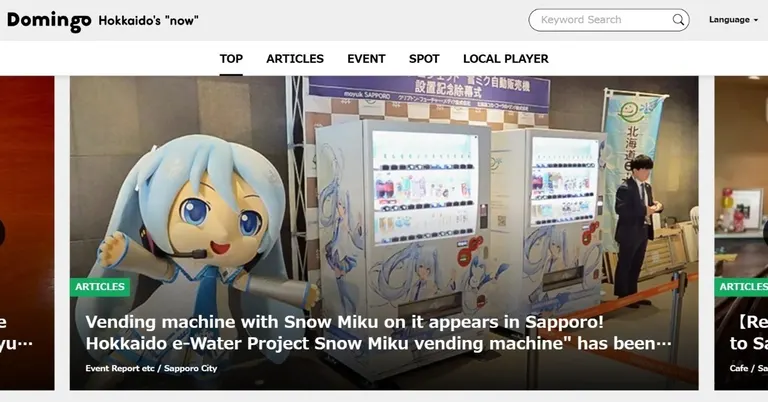
北海道の魅力を紹介するメディア・プラットフォーム「Domingo」が多言語版を公開!海外観光客への北海道の魅力発信を強化
2024.11.07
-

6月22日(土)23日(日)開催『洞爺湖マンガアニメフェスタ』にDomingoが出展!洞爺湖「越後屋」さんのお土産セットが当たる抽選会を実施
2024.06.14
-
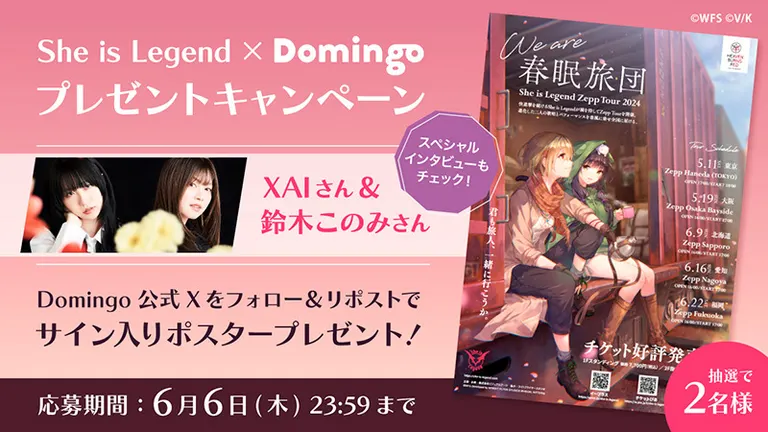
She is Legend × Domingo プレゼントキャンペーン応募規約
2024.05.30
-

「北海道どさんこプラザ 町田店」に 北海道の魅力を紹介するデジタルサイネージが新登場!
2024.03.06
-

「どこ行く?ラビット・ユキネの北海道おでかけ情報」が新たに札幌PARCOビジョンでも放映スタート!
2024.01.18



